Ce guide va vous montrer comment accéder à votre messagerie vocale et activer le renvoi d'appel vers votre messagerie vocale. REMARQUE : LES IMAGES D'ÉCRAN PEUVENT DIFFÉRER DE VOTRE APPAREIL ACTUEL.
Remarque : Le bouton Retour peut être placé ailleurs sur votre écran ou votre appareil.
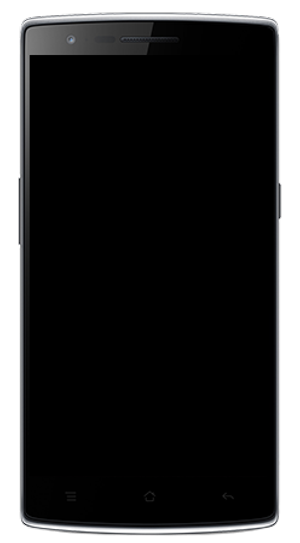
Remarque : Le bouton Menu peut être placé ailleurs sur votre écran ou votre appareil.
Si vous ne pouvez pas voir cet écran, passez à l'étape suivante.
Si vous ne pouvez pas voir cet écran, passez à l'étape suivante.
Public
Répétez les étapes 2 à 4 pour consulter votre messagerie vocale.